
Absolute Uninstaller软件卸载工具
v5.3.1.33 官方版- 介绍说明
- 下载地址
- 精品推荐
- 相关软件
- 网友评论
Absolute
Uninstaller提供电脑软件卸载功能,如果你需要批量卸载电脑的软件就可以打开软件这款读取电脑的全部应用程序,旧的软件和新的软件都会在列表上显示,找到最新安装的软件就可以将其卸载,也可以找到不常用的软件,勾选软件就可以执行批量卸载,让用户可以轻松将电脑上的大量应用程序卸载,对于经常在电脑上测试软件的朋友很有帮助,Absolute
Uninstaller总会在卸载完毕的时候清理垃圾,保证应用程序完整卸载。

软件功能
快速和友好的界面
绝对的卸载程序启动比添加/与应用程序的加载最近安装的程序都相应的图标和标记删除程序更快。这样就可以很容易地找到你要卸载的应用程序。您也可以查找你想要的应用程序通过一个方便的搜索功能。
多种功能
您可以一次卸载多个程序,搜索应用程序,删除条目,或将其还原,更改程序的属性,检查程序的支持信息,查看命令行,自动修复无效的项目,备份和恢复的卸载信息,并导出程序列表。
完全卸载
绝对的卸载程序是一个完整的程序卸载程序,可以帮助你彻底删除程序,不留任何残无效,逐步负担您的系统。
媒体评论
绝对的卸载程序是一个直观的程序,承诺删除软件组件的Windows添加或删除程序功能不能。该方案的易用性和有效性,使其成为这一任务的最佳选择。
软件特色
1、所有应用程序,可以在这里查看Windows的应用程序
2、最近的软件,可以标记新的软件,让用户知道最近电脑安装了哪些软件
3、大型应用程序,可以分类显示体积大的软件,方便卸载几个GB的大软件
4、很少使用的软件,一些旧的软件可以在这里找到
4、Windows更新插件:显示电脑更新的一些插件,可以将其卸载
使用方法
1、将Absolute Uninstaller直接安装到电脑,点击下一步
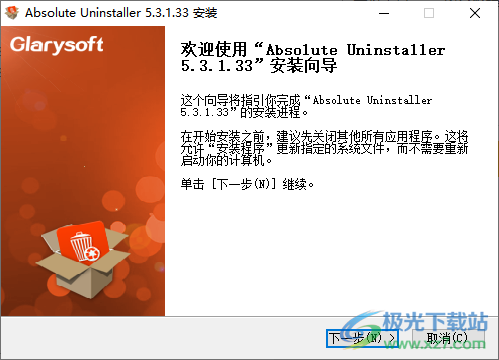
2、这里是软件的主界面,可以标记新的软件,点击该软件就可以卸载
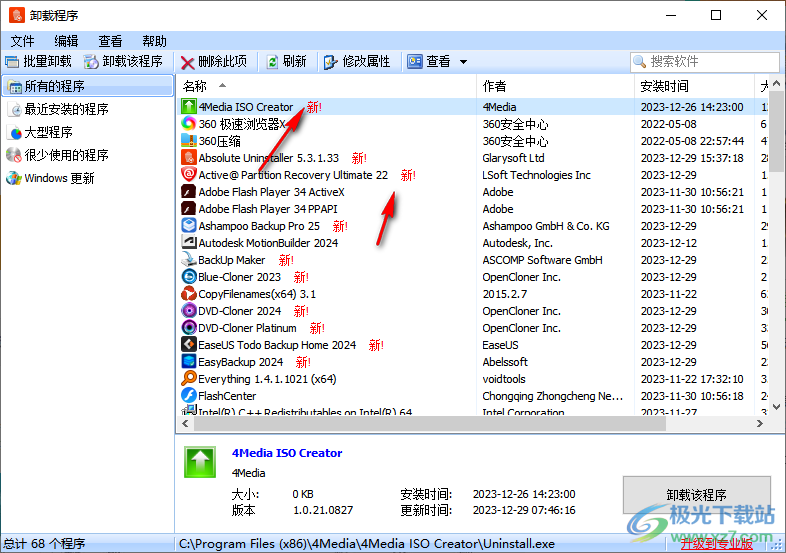
3、如图所示,点击卸载该程序就可以弹出删除的提示,点击是
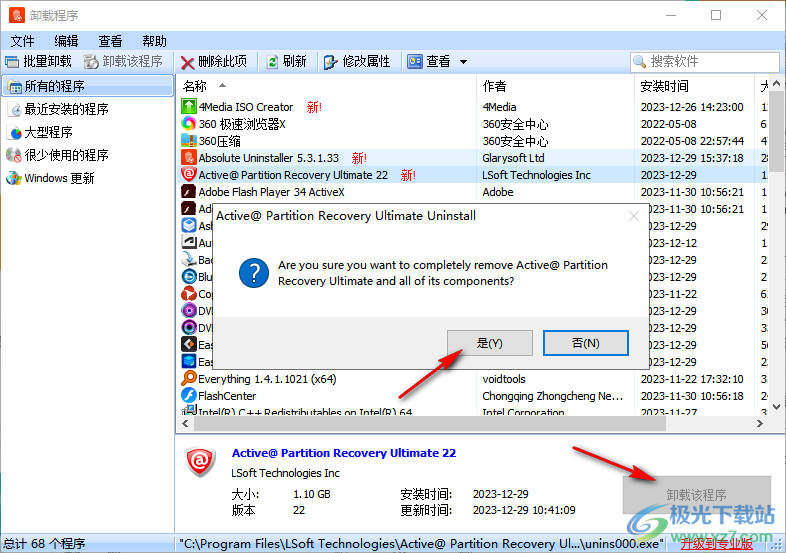
4、应用程序删除完毕,点击确定,选择其他软件继续卸载
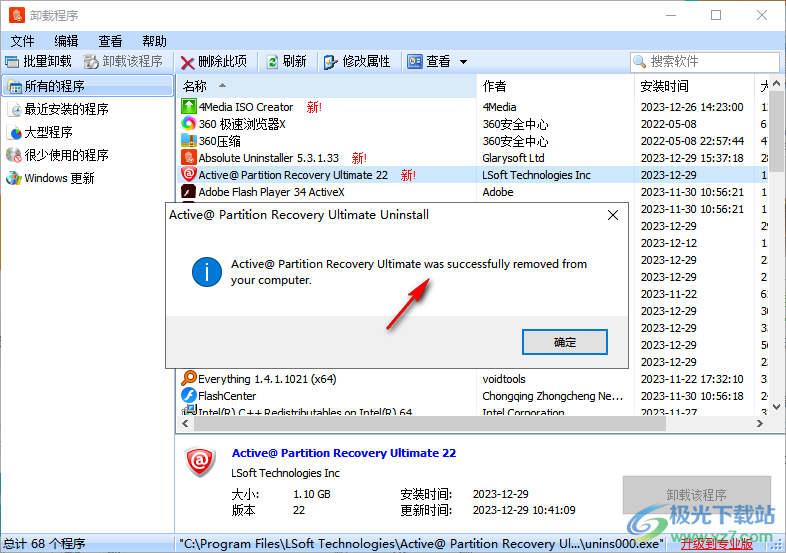
5、如图所示,可以在左侧的分类找到软件,可以选择大的软件卸载,在右侧查看能实际大小
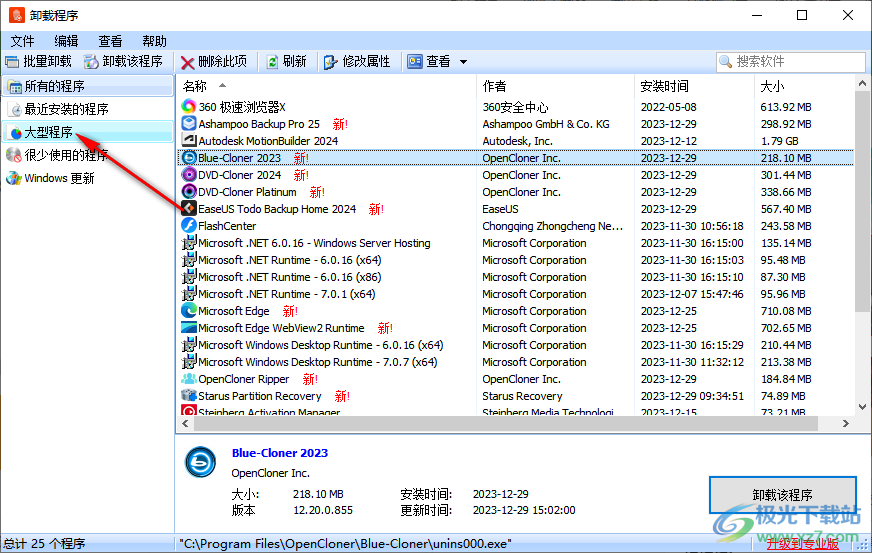
6、更新内容,可以显示电脑更新的一些应用程序,可以将其卸载
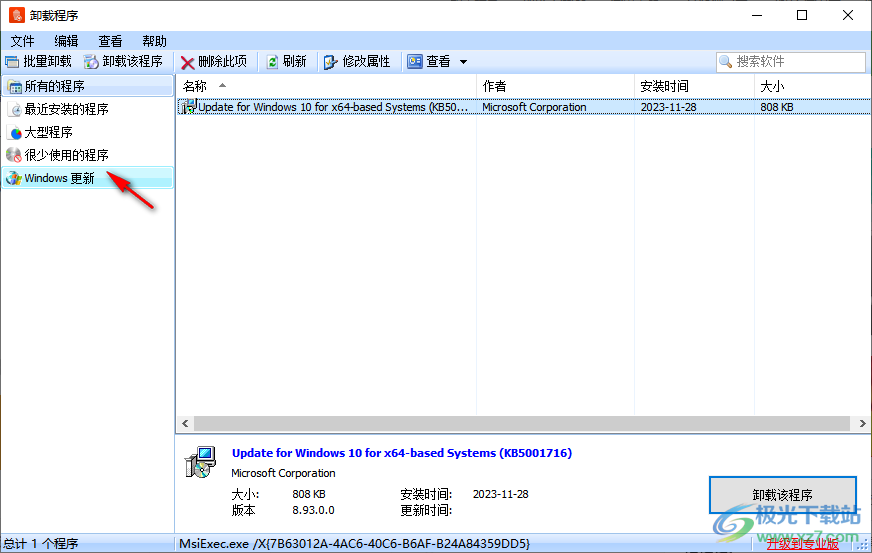
7、点击批量卸载功能,可以鼠标勾选列表的软件,点击卸载选中的应用程序
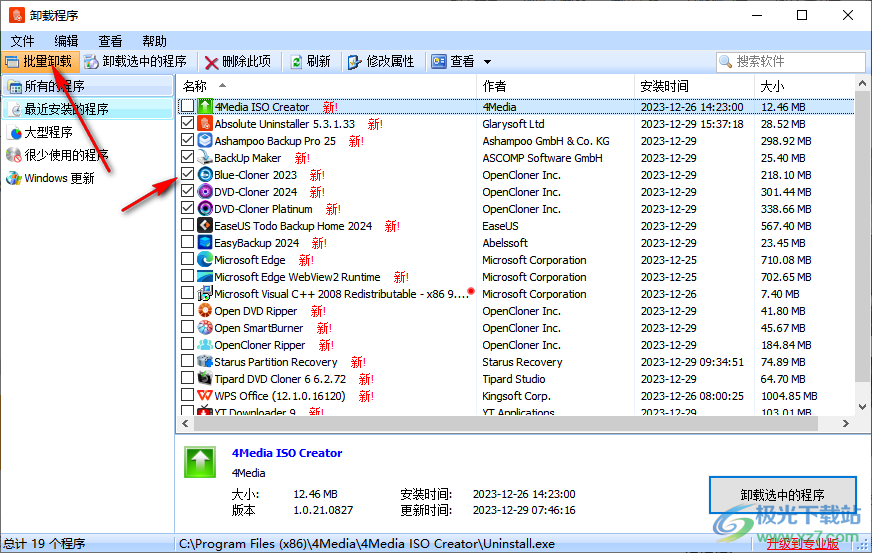
8、勾选的软件都会自动弹出卸载提示,等待软件卸载结束吧
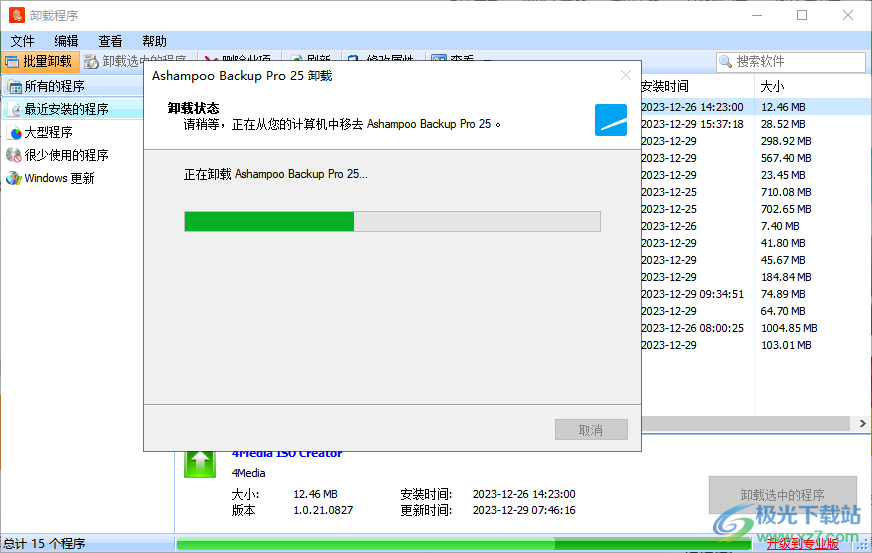
下载地址
- Pc版
Absolute Uninstaller软件卸载工具 v5.3.1.33 官方版
本类排名
- 1 duu显卡卸载工具v18.0.6.1 最新版
- 2 microsoft office卸载工具正式版
- 3 AutoRemove(CAD卸载工具)v1.0.4 绿色免费版
- 4 Coolmuster Android Eraser(安卓手机擦除)v2.1.27
- 5 电脑清微信僵尸粉软件最新版
- 6 ccleaner中文版v6.29.11342
- 7 ccleaner win10电脑版v6.29.11342
- 8 solidworks完全卸载清理工具(swcleanuninstall)v1.0 绿色版
- 9 hibit uninstaller官方版(hibit强力卸载软件)v3.2.40
- 10 火绒垃圾清理独立版v5.0.1.1 官方版
本类推荐
- 1 wise registry cleaner最新版v11.1.7.722
- 2 腾讯柠檬清理mac官方版v4.9.0 苹果最新版
- 3 microsoft fix it卸载工具v3.5.0.41 最新版
- 4 uninstall tool卸载工具v3.5.10 官方版
- 5 solidworks完全卸载清理工具(swcleanuninstall)v1.0 绿色版
- 6 norton removal tool(诺顿卸载辅助工具)v22.5.0.17 官方版
- 7 ie8强制卸载工具v1.5 绿色版
- 8 360卸载工具单文件v1.1 绿色版
- 9 office2016卸载工具 官方版v1.0 绿色版
- 10 office卸载工具win10版官方版
装机必备
换一批- 聊天
- qq电脑版
- 微信电脑版
- yy语音
- skype
- 视频
- 腾讯视频
- 爱奇艺
- 优酷视频
- 芒果tv
- 剪辑
- 爱剪辑
- 剪映
- 会声会影
- adobe premiere
- 音乐
- qq音乐
- 网易云音乐
- 酷狗音乐
- 酷我音乐
- 浏览器
- 360浏览器
- 谷歌浏览器
- 火狐浏览器
- ie浏览器
- 办公
- 钉钉
- 企业微信
- wps
- office
- 输入法
- 搜狗输入法
- qq输入法
- 五笔输入法
- 讯飞输入法
- 压缩
- 360压缩
- winrar
- winzip
- 7z解压软件
- 翻译
- 谷歌翻译
- 百度翻译
- 金山翻译
- 英译汉软件
- 杀毒
- 360杀毒
- 360安全卫士
- 火绒软件
- 腾讯电脑管家
- p图
- 美图秀秀
- photoshop
- 光影魔术手
- lightroom
- 编程
- python
- c语言软件
- java开发工具
- vc6.0
- 网盘
- 百度网盘
- 阿里云盘
- 115网盘
- 天翼云盘
- 下载
- 迅雷
- qq旋风
- 电驴
- utorrent
- 证券
- 华泰证券
- 广发证券
- 方正证券
- 西南证券
- 邮箱
- qq邮箱
- outlook
- 阿里邮箱
- icloud
- 驱动
- 驱动精灵
- 驱动人生
- 网卡驱动
- 打印机驱动










































网友评论